這次不能拖稿太久,所以把吃飯的時間壓縮再壓縮,空出時間來寫BLOG,一方面跟有興趣的同好們一塊兒分享心得,一方面也是替自己留下個筆記,以免日後忘記,哈哈!
話不多說,Redsn0w在台灣時間100/04/04 PM13:00 左右釋出iOS 4.3.1 全JB工具,實在是給Apple iOS用戶一個最好的兒童節禮物,哈哈!
但是,很可惜,iPad 2不適用
(謎之音:沒差,反正我的iPad 2還不知道在那條生產線上,等到手大概也要一陣子後)
相關網站:
http://www.limera1n.cc/2011/04/redsn0w-096rc9-download-untethered-431.html
相關工具下載點(DEV-Team提供):https://sites.google.com/a/iphone-dev.com/files/
(Mac用戶載Mac版,Win用戶就載Win版,為避免連錯網站或造成爭議,請自行利用DEV-Team提供載點下載(反正吃Google頻寬,又快又順))
2011/04/09:最新版本已更新為0.9.6 rc12,請欲JB的朋友們選用此版,聽說耗電的問題已改善,本篇教學同樣適用!
2011/04/20:最新版本已更新為0.9.6 rc14,已升級iOS 4.3.2 請欲JB的朋友們選用此版,本篇教學同樣適用!
2011/05/15:補充一個超級完整的官方韌體下載頁面 (http://steachs.com/firmware)
進行之前,要先聲明,雖然JB工具已經寫得很簡單,但是JB還是會有一定的風險,如果你依照本文進行JB,結果把自己的設備搞成磚塊,你可以發問咱們來參詳參詳,但我沒有負責的義務喔。
準備內容:
1.iPad/iPhone3GS or 4/iPod Touch 3G or 4G
2.iOS 4.3.1版本韌體(在下面自己選擇適合設備的官方韌體檔)
3.原廠連接線
(一定要原廠,我試過副廠連接線,不知道為什麼,長按電源(Sleep)鍵關機,過一兩秒又會自己重開,像卡到陰)
4.RedSn0w r12 JB工具
2011/04/20 更新
準備內容:
1.iPad/iPhone3GS or 4/iPod Touch 3G or 4G
2.iOS 4.3.2版本韌體(在下面自己選擇適合設備的官方韌體檔)
3.原廠連接線
(一定要原廠,我試過副廠連接線,不知道為什麼,長按電源(Sleep)鍵關機,過一兩秒又會自己重開,像卡到陰)
4.RedSn0w r14 JB工具
注意事項:
(1) 設備電量請至少維持60%以上電力。
(2) 本文僅限iOS版本 4.3.1 適用。
(3) 請先將設備開啟及設定好WiFi環境 (你的設備是3G+WiFi版亦同,儘量先別用3G沒關係)
(4) JB並不影響你原有的設定及已安裝的軟體,如果你真的很擔心,可以參考 AppleLife網站的備份教學 進行備份。
1. 將連接線連接上你的設備後,確認系統版本是否為iOS 4.3.x

2. 開啟RedSn0w 0.9.6 RC9 JB工具程式
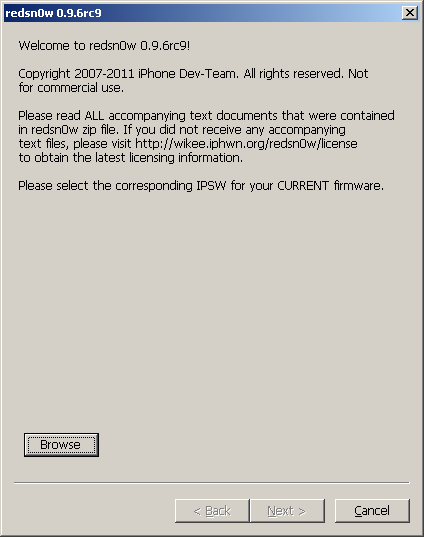
3. 先按「Browser」,然後選擇適合你設備的韌體IPSW檔案,它會進行對韌體的驗證,當驗證無誤後會出現如圖的狀態


4. 驗證韌體無誤,點選「Next 下一步」
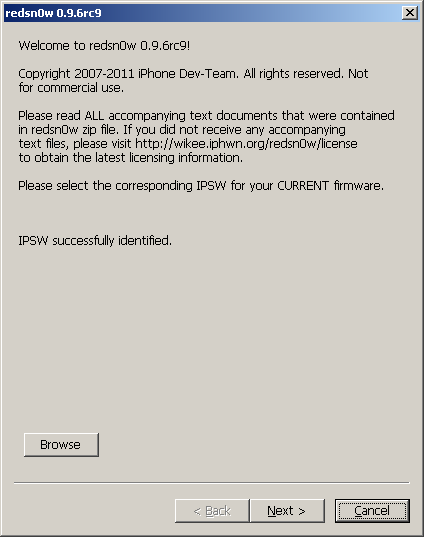

註1:
如果您是iPhone 3GS設備,有可能會詢問你的設備是否為 "Newer Model for iPhone 3GS?",你可以這麼辨識自己的iPhone 3GS版本
設定 -> 一般 -> 序號
假設為:88926.... 代表這支iPhone 3GS手機為是2009年第26週出廠,根據畫面提供的資訊,簡單翻譯:若是45週以後生產的設備,即為Newer Model(新款模式),40週以前為Older Modem(舊款模式)
那麼如果是40-45週之間生產的設備,怎麼辦?因為沒辦法確認,所以,兩個都試試看吧!
當你看到這畫面時,如果根據序號判定為新款者,請選Yes;判定為舊款者,請選NO。
注意:如果您使用新版模式(按Yes)但是在「瀏覽Browse」選擇官方韌體後,卻無法得到正確認證,可能必須回復原廠設定修復錯誤,同時有可能遺失任何未同步的資料。
iPhone 3GS 使用 redsn0w 0.9.6 rc9時的畫面

5. 預設值即為勾選「Install Cydia 安裝Cydia」,建議不需更動,直接點選「Next 下一步」

6. 關鍵地方來了,請在此時將你的設備關機(關機前已經先接好連接線再關機喔,不是關好機才接線!),然後將設備平放在桌面上,一隻手先放在「Sleep(Power ?) 休眠/電源鍵」上,然後按下畫面上的「Next 下一步」,準備進入DFU模式
註2:請熟記三步曲
1) 按著「Sleep(Power ?) 休眠/電源鍵」三秒鐘
2) 另一隻手加按「Home鍵」8秒鐘
3) 放開「Sleep(Power ?) 休眠/電源鍵」,另一隻手保持按住「Home鍵」15秒鐘


(畫面跳太快,我一個人手忙腳亂,沒法一邊JB一邊擷圖)

7. 開始JB..... 等待再等待,手機會出現一個綠色箭頭往下加一個硬碟圖示,然後就會看到一堆英文字開始滑動

8. 看到可愛的鳳梨圖示 (再加把勁,快好了)

9. 電腦畫面出現「Done!」,點選「Finish 完成」鍵

10. 設備會重新開機,然後在主畫面會出現Cydia圖示 (如果主畫面已滿會自動放置在次一個有空位的畫面)

11. 點選Cydia圖示,會準備檔案系統,完成後會重開機一次。

12. 更新Packages中....

13. JB完成,開始新增軟體源 (這一版的Cydia好像會自動切換為繁體中文介面)


14. 看你JB完的用途,請自便,成功解放你的Apple設備!
收工,看電視去....... 等下回Apple再推出新版iOS時見 :)


 留言列表
留言列表